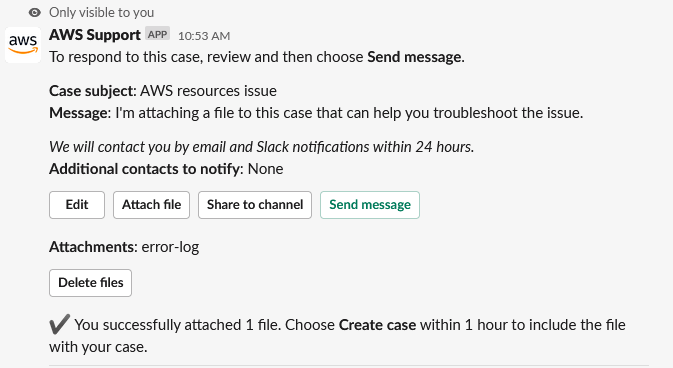As traduções são geradas por tradução automática. Em caso de conflito entre o conteúdo da tradução e da versão original em inglês, a versão em inglês prevalecerá.
Como responder a casos de suporte no Slack
Você pode adicionar atualizações ao seu caso, como detalhes do caso e anexos, e responder ao atendente de suporte.
nota
-
Você também pode usar o AWS Support Center Console para responder aos agentes de suporte. Para obter mais informações, consulte Atualizar, resolver e reabrir um caso.
-
Você não pode adicionar correspondências a casos de canais de bate-papo criados pelo AWS Support aplicativo. Os canais de bate-papo ao vivo só enviam mensagens aos agentes durante o bate-papo ao vivo.
Para responder a um caso de suporte no Slack
-
No seu canal do Slack, escolha o caso ao qual você quer responder. Você pode inserir
/awssupport searchpara encontrar o seu caso de suporte. -
Escolha See details (Visualizar detalhes) ao lado do caso que você deseja.
-
Na parte inferior dos detalhes de caso, escolha Reply (Responder).

-
Na caixa de diálogo Reply to case (Responder ao caso), insira uma breve descrição do problema no campo Message (Mensagem). Em seguida, escolha Next (Próximo).
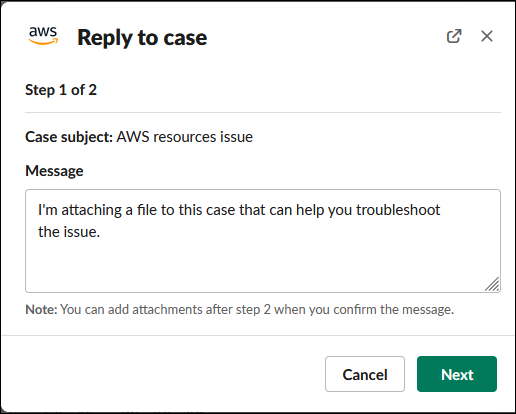
-
Escolha seu método de contato. Os métodos de contato disponíveis dependem do tipo de caso e do plano de suporte.
-
(Opcional) Para Additional contacts to notify (Contatos adicionais para notificar), insira endereços de e-mail adicionais para os quais você deseja receber atualizações sobre esse caso de suporte. Você pode inserir até 10 endereços de e-mail.
-
Escolha Review (Revisar). Em seguida, você pode escolher se deseja editar sua resposta, anexar arquivos ou compartilhar no canal.
-
Quando você estiver pronto para responder, escolha Send message (Enviar mensagem).
-
(Opcional) Para ver a correspondência anterior do seu caso, escolha Previous correspondence (Correspondência anterior). Para visualizar as mensagens mais curtas, escolha Show full message (Mostrar mensagem completa).
exemplo : responder a um caso no Slack